Как подключить телевизор с поддержкой Smart TV к компьютеру (Wi-Fi-сеть или LAN-кабель) при помощи программы «SAMSUNG PC SHARE MANAGER». Часть 1.
Рассмотрим, как можно подключить телевизор с поддержкой Smart TV к компьютеру по Wi-Fi-сети или через LAN-кабель при помощи программы «Samsung PC Share Manager».
Этот медиасервер предназначен для соединения телевизора с внешними устройствами – персональным компьютером, планшетом, смартфоном. Это одна из самых простых и надежных программ подобного направления.
Для начала скачаем и установим данную программу на наш компьютер.
В компьютере открываем любой браузер. В адресную строку вводим ссылку на программу: . Нажимаем кнопку «Enter».
Попадаем в окно «Яндекс.Диск». Нажимаем экранную кнопку «Скачать».
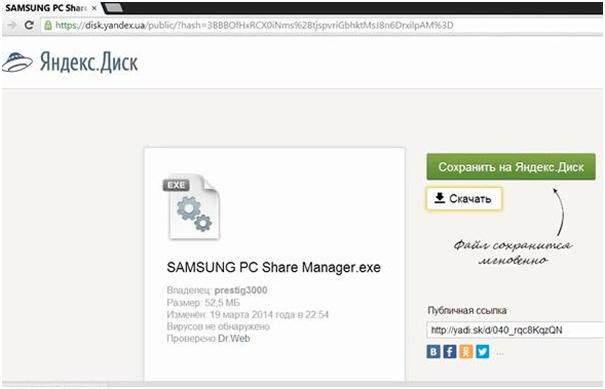
Произойдет автоматическое скачивание файла.
Далее находим скачанную папку и запускаем установочный файл программы.
При установке в появляющихся окнах выберем язык программы, место, куда будем устанавливать программу и другие простые операции. По окончании установки нажимаем кнопку «Готово».
Теперь запустим установленную программу.
Первым делом, в левом окошке ниже выберем раздел «Компьютер». Перейдем к списку дисков жесткой памяти компьютера. Здесь выберем те папки, к которым откроем общий доступ.
Находим нужную папку, кликаем по ней правой кнопкой мыши. В контекстном меню выбираем пункт «Общий доступ к папке».
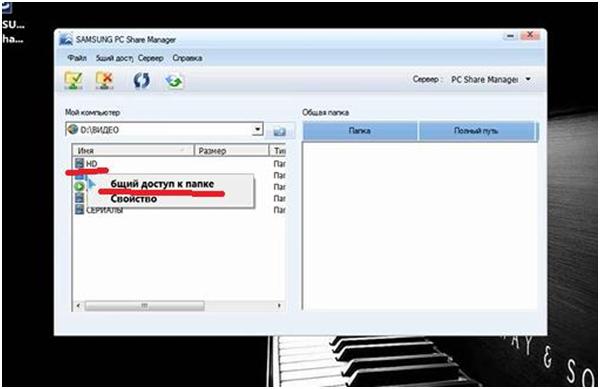
О том, что папка уже доступна с телевизора, просигнализирует ее появление в правом окне программы.
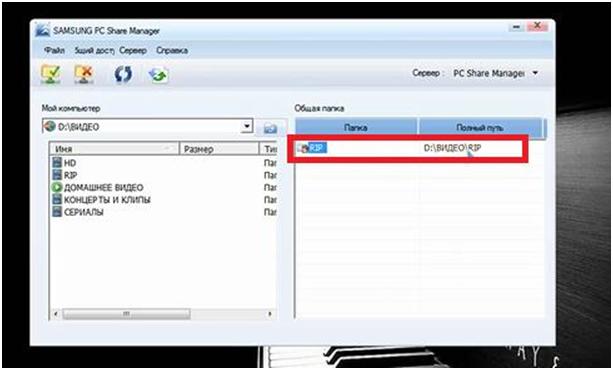
Далее перейдем на вкладку «Общий доступ» меню программы. Нажимаем на кнопку. Далее переходим в контекстном меню на пункт «Установить/изменить состояние». Смотрите изображение ниже.
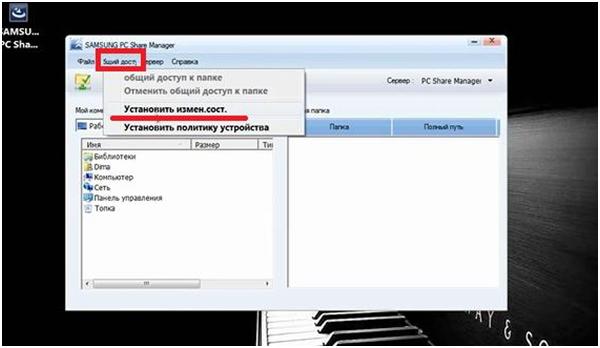
Произойдет обновление изменений на компьютере.
Те же мероприятия проделаем, если добавим еще какие-либо папки для общего доступа. Например, папки с фотографиями, музыкой и так далее.
В итоге получится примерно такой список общий папок.
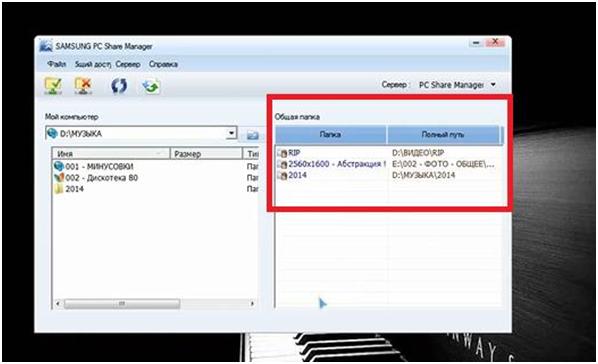
Продолжение читайте в следующей статье на нашем сайте.